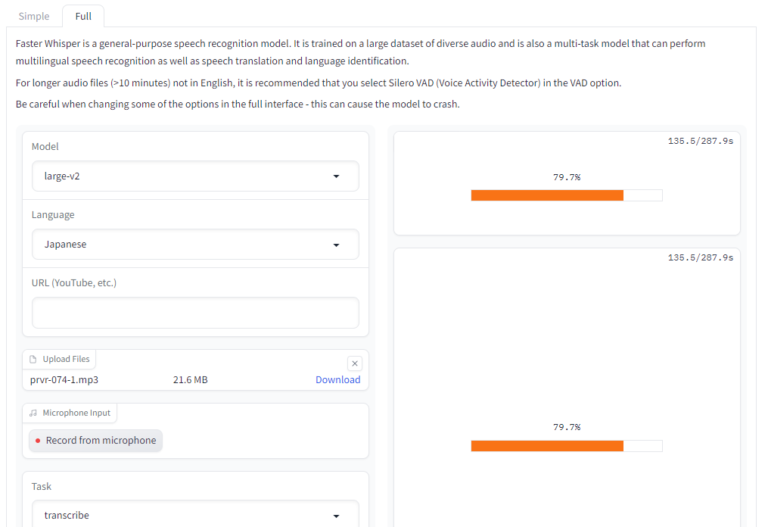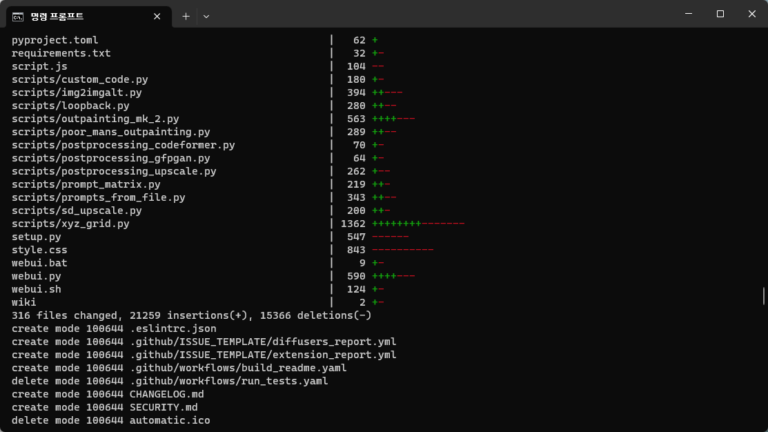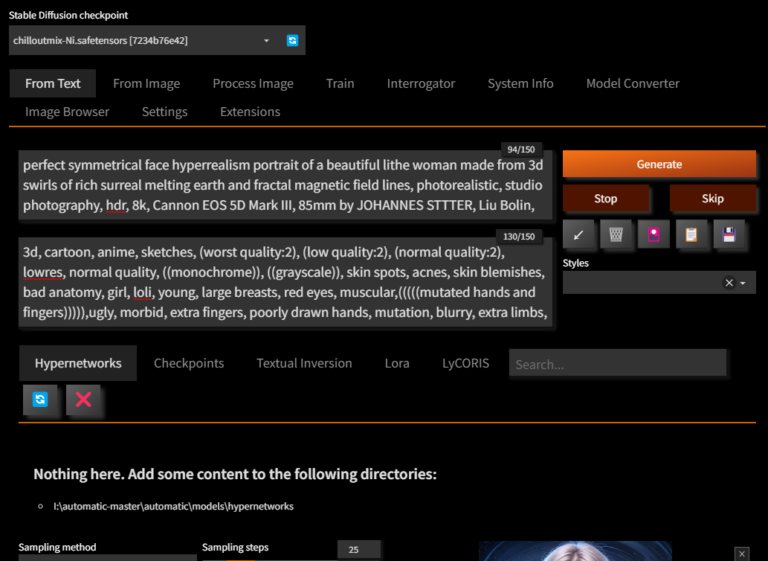웹 UI(WebUI)와 오토매틱(Automatic)의 차이점에 대해 알아보겠습니다. 기존에 ai 그림에서 활용되는 UI 프로그램인 webUI는 자동좌를 의미하며, 오토매틱은 오토좌를 가리킵니다. 먼저 왜 webui를 버리고 automatic를 사용해야 하는지 알아보겠습니다.
속도 차이
자동좌 버전은 여러 가지 버그와 문제가 있어 업스케일링이 제대로 작동하지 않을 때도 많았습니다. 그러나 Automatic으로 전환하면 이러한 에러가 해결되어 속도가 8it/s에서 24it/s로 3배 이상 빨라집니다. 실제 시간은 50초 정도로 비슷하지만, 입문자들에게는 쉽게 사용할 수 있다고 하네요.
최적화
webui는 4000번대 사용자에 대해 최적화를 따로 해야 했습니다. 반면에 Automatic은 블라드맨딕 버전을 사용하여 최적화가 이미 적용되어 있습니다. 이제 최적화를 따로 할 필요 없이 설치하고 사용할 수 있습니다.
호환성
Automatic은 모든 확장과 호환되며, Hires. fix의 한계도 동일합니다.
인터페이스
automatic 버전은 기본 인터페이스에서 생성 버튼 밑에 스톱 버튼이 따로 있고 그림 창이 넓습니다. 이는 사용자들에게 편리한 작업 환경을 제공합니다.
향후 전망
webui 제작자가 가까운 시일 내에 복귀하지 않는다면, 대부분의 사용자가 Automatic으로 전환할 것으로 예상됩니다. automatic (자동좌) 버전은 이러한 문제를 방지하기 위해 자기 이외의 관리자를 뽑을 예정이라네요.
결론적으로, Automatic으로 전환하는 것은 속도 향상, 최적화, 호환성, 인터페이스 향상 등 다양한 이유로 입문자들에게 추천되는 방법입니다. 이제 사용자들은 최적화를 걱정하지 않고 그냥 설치하여 사용할 수 있습니다. Webui는 너무 수정해야 할 것이 많아 이제 초보자들에게 추천하지 않는 방식입니다.
다운로드 받기
설치법은 매우간단합니다. 먼저 아래의 파일을 다운로드 받습니다.
설치방법
webui와 동일하게 먼저 파이썬과 git를 다운로드 받습니다
그리고 엔비디아 GPU 사용자라면 아래에서 nVidia CUDA 툴킷을 다운로드 받아야 합니다.
https://developer.nvidia.com/cuda-downloads
automatic 설치
다운받은 압축 파일의 압축을 풉니다.
혹은 설치하려는 폴더에서 터미널 열기를 하여
git clone https://github.com/vladmandic/automatic
를 입력합니다. 어찌 하는 것인지 모르겠다면, 아래 그림 참조하시길 바랍니다.
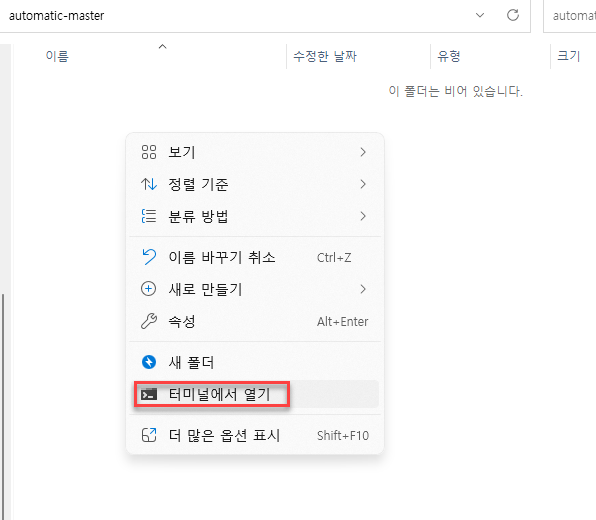
설치할 폴더에 오른쪽 마우스 클릭 터미널에서 열기 선택
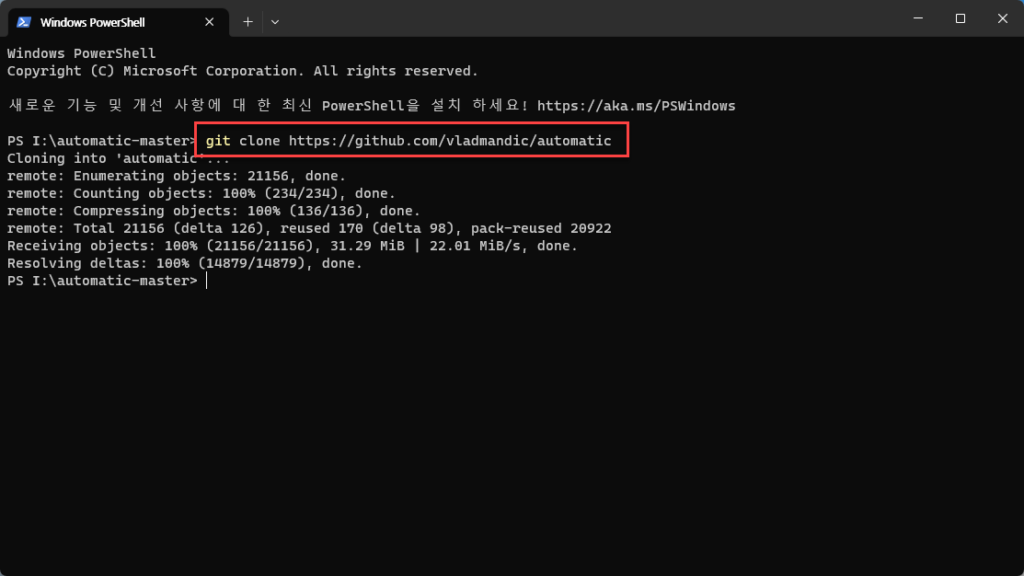
깃 명령어 입력. git clone https://github.com/vladmandic/automatic 자동으로 설치됩니다.
그런 다음 automatic-master\automatic 폴더를 열어보면 webui.bat이라는 파일이 있습니다. 그걸 그냥 실행시킵니다.
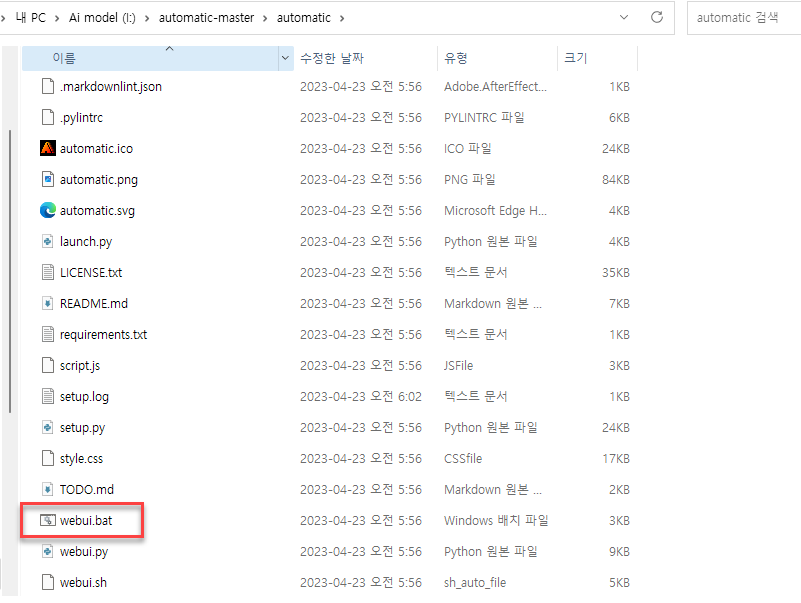
이걸 실행시키면 아래와 같은 창이 뜹니다.
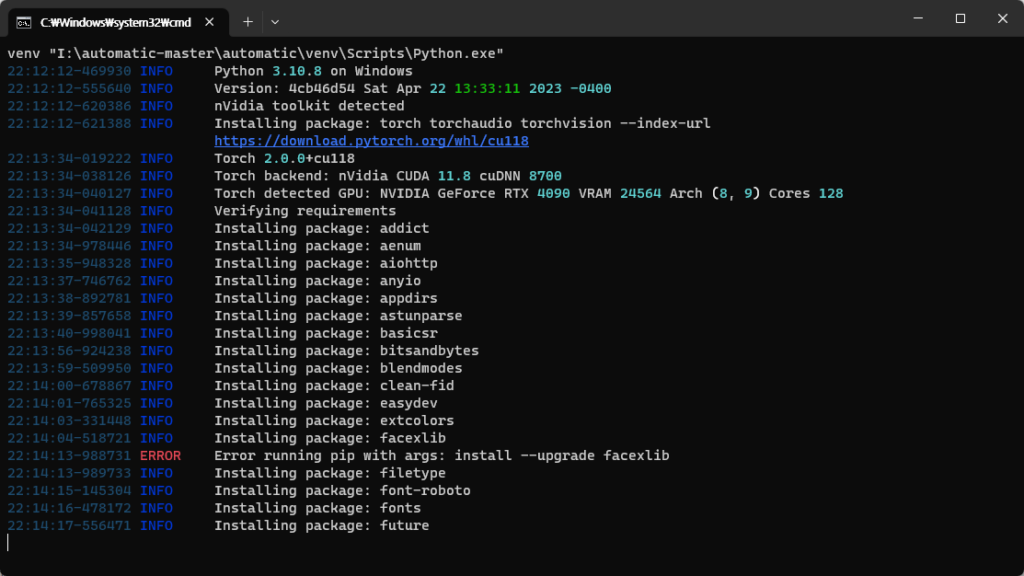
이렇게 설치가 되고 있습니다.
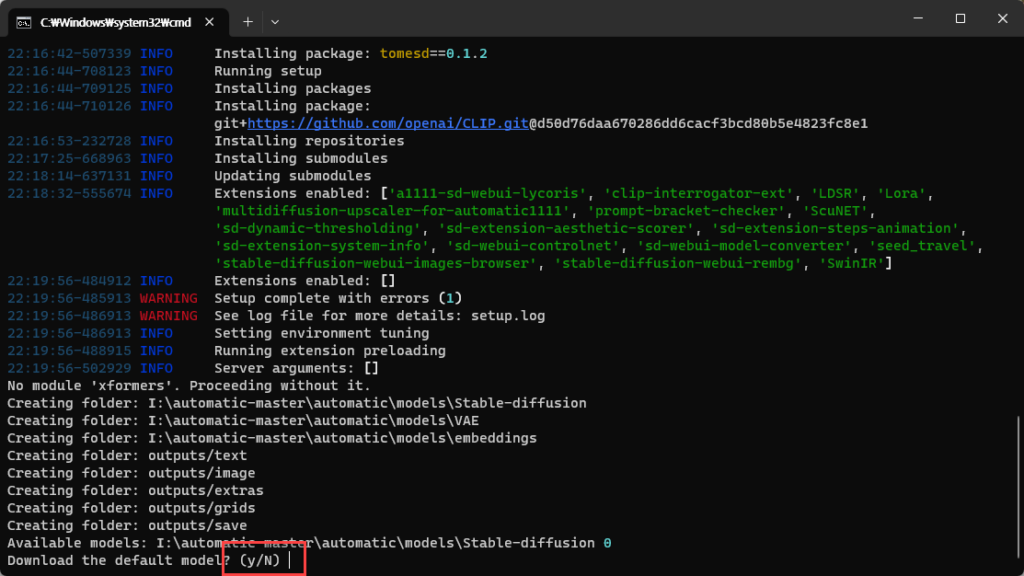
모델 설치하라는 문구가 나오는데, 저는 기존에 있던 모델들을 활용할 것이기에 N을 입력했습니다.
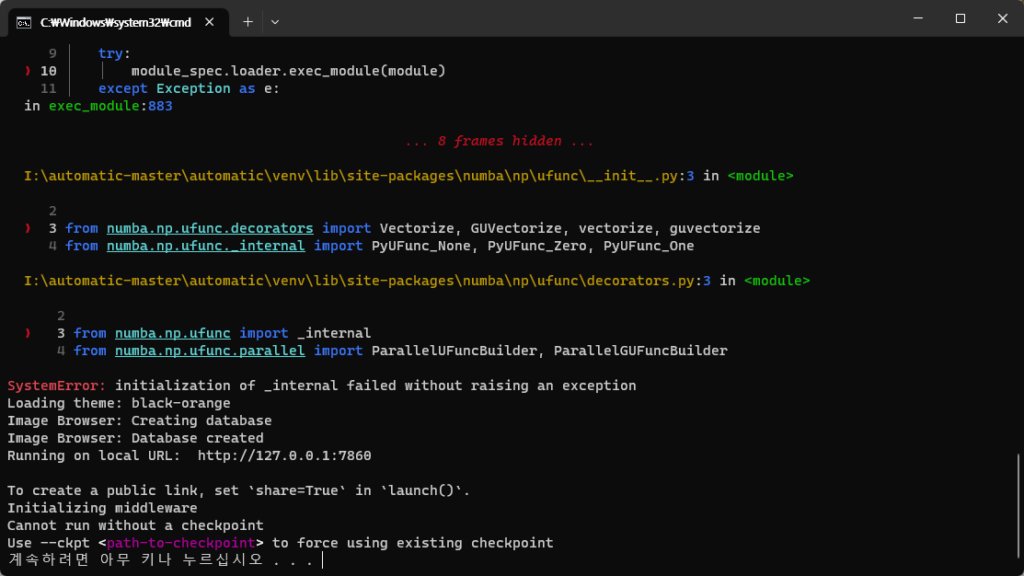
모델이 없으면 이런 오류가 뜹니다.
모델을 집어넣습니다. 경로는 webui와 동일합니다.
경로 : automatic\models\Stable-diffusion
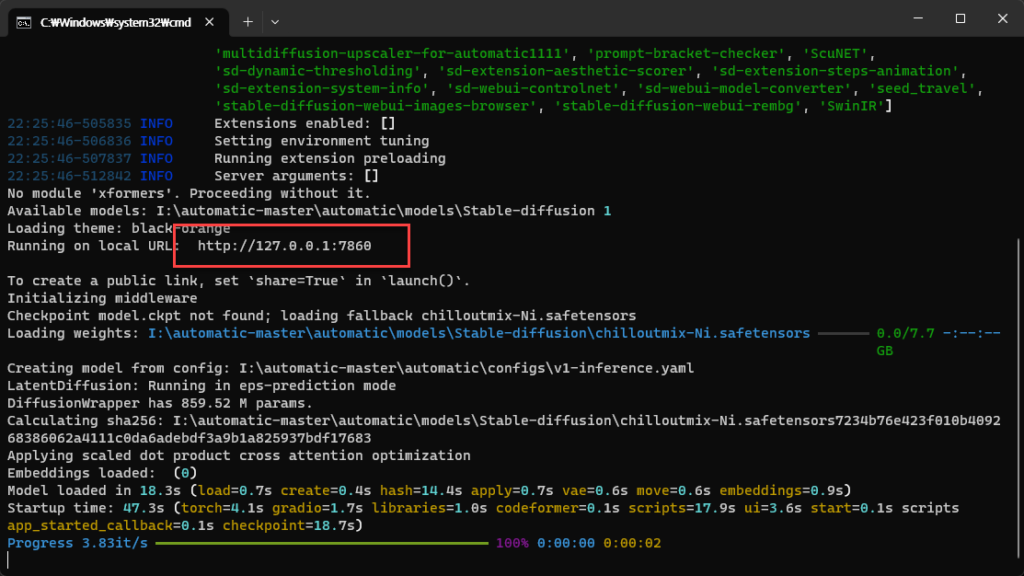
다시 배치 파일을 실행하면 이렇게 뜹니다. 모델도 다시 불러오기 완료했습니다. 처는 칠아웃믹스-니 버전을 불러왔습니다.
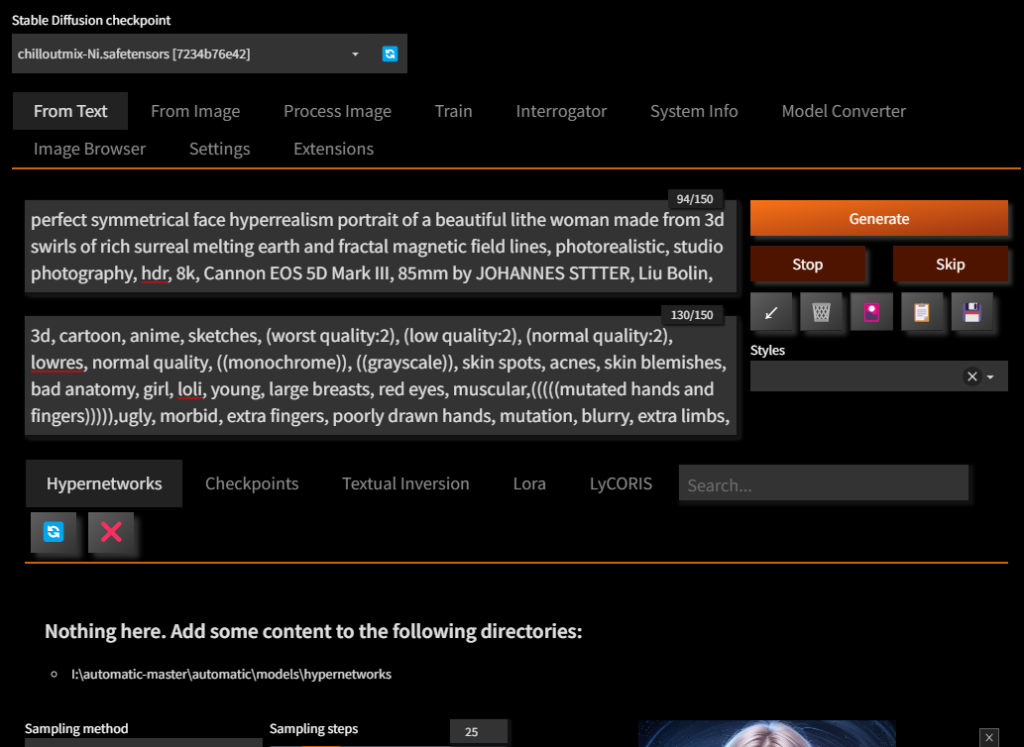
정상적으로 실행된 것을 확인할 수 있습니다.
webui와의 속도 비교를 해보겠습니다.
설정은 아래와 같습니다.
프롬프트 : 1girl, city, night,
부정 프롬 : lowres, bad anatomy, bad hands, text, error, missing fingers, extra digit, fewer digits, cropped, worst quality, low quality, normal quality, jpeg artifacts, signature, watermark, username, blurry, artist name,nsfw
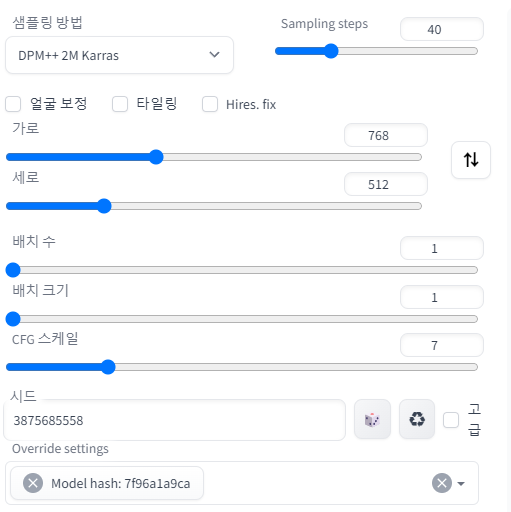
이걸 테스해본 속도입니다.
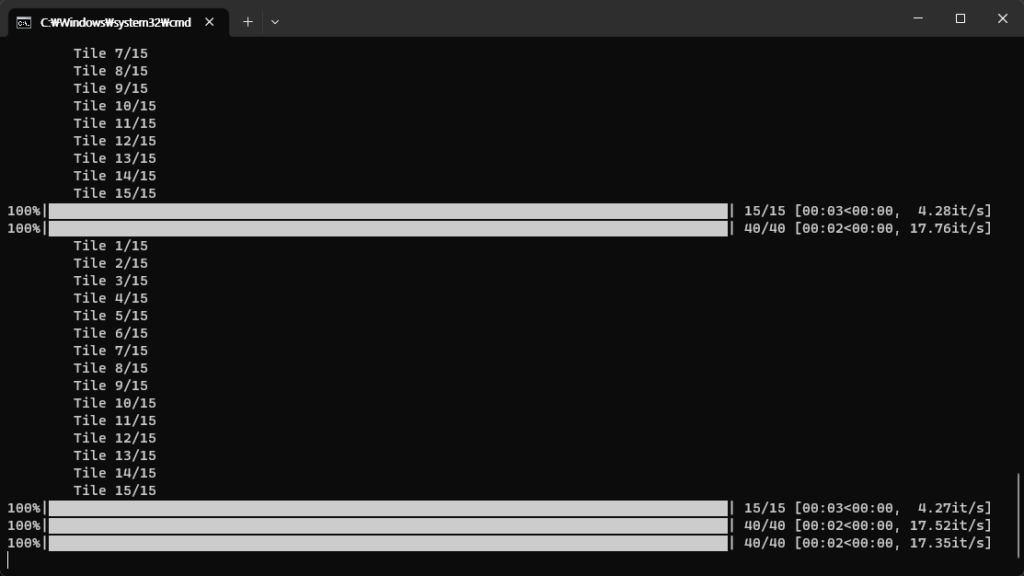
업스케일은 4.2it/s 정도 뜨고,
그냥 이미지 생성은 17 정도로 나오네요.
동일 환경에서 Webui의 속도를 알아봅시다. (xformer 적용 안했음)
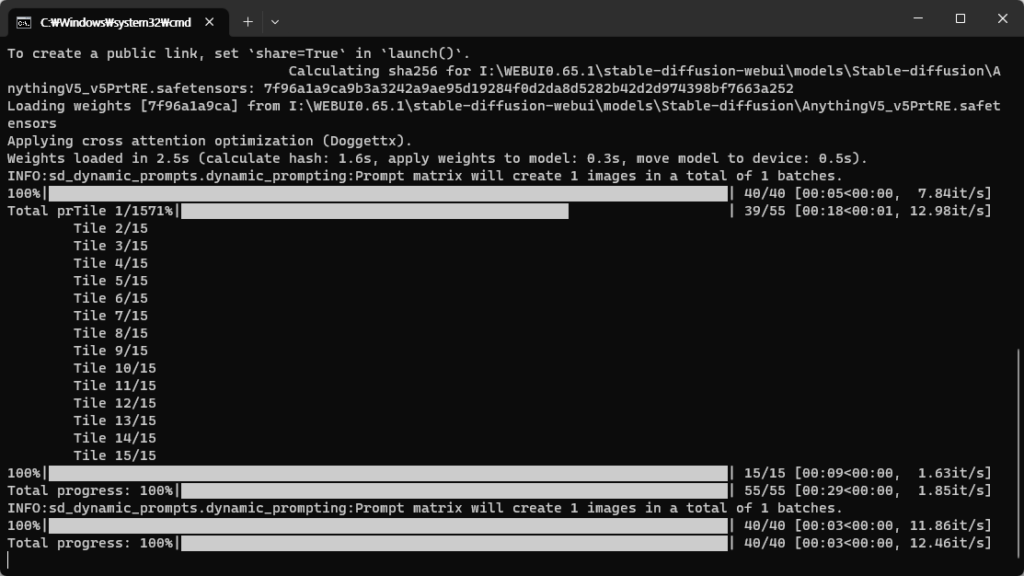
최적화가 완전히 되어 있지 않은 webui입니다. 4천번대나 3천번대 글카를 쓰면 최적화를 해야 합니다. 이게 설치단계부터 낮은 쿠다와 파이토치 버전을 설치하기에 생기는 오류이기도 한데요.
오토매틱좌 automatic 버전을 쓰면, 그냥 최적화가 따로 필요없이 편하게 쓸 수 있습니다.
[Webui] Ai 모델 추천 종류 (실사, 애니, 배경 특화 모델 등등)